Khắc phục: Tôi không thể tắt Tìm kiếm thịnh hành trên Google

Nếu bạn không thể tắt các tìm kiếm thịnh hành trên Google Chrome, hãy thử các phương pháp như xóa bộ nhớ cache, chặn cookie và cập nhật trình duyệt.
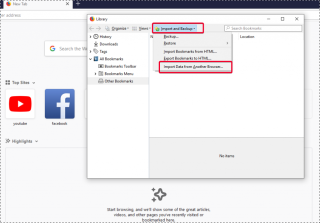
Bất chấp những thay đổi trong chính sách bảo mật của mình và mặc dù thực hiện các biện pháp nghiêm ngặt để đảm bảo bảo mật danh tính của người dùng, Google đã không thành công trong việc xóa bỏ những lo ngại về vấn đề liên quan đến trình duyệt Chrome được sử dụng rộng rãi của mình . Những lo ngại của người dùng về bảo mật dữ liệu và việc lạm dụng dữ liệu trích xuất từ cookie là lý do chính khiến Chrome bị chú ý tiêu cực.
Trong trường hợp như vậy, tìm một giải pháp thay thế cho Chrome là lựa chọn tốt nhất; tuy nhiên, người dùng đã hạn chế chuyển sang trình duyệt mới vì họ lo ngại về việc mất các tùy chọn và dấu trang trình duyệt đã lưu từ lâu trên Chrome. Tuy nhiên, có các tùy chọn để biến điều đó thành khả thi và xuất tất cả dữ liệu từ Chrome sang tùy chọn mới của bạn. Đọc trước và tìm hiểu cách bạn có thể chuyển dữ liệu đã lưu của mình từ Chrome sang lựa chọn trình duyệt mới.
Chuyển sang Firefox
Firefox là sự thay thế ngay lập tức cho Chrome. Được phát triển bởi Mozilla, Firefox đã được báo cáo rộng rãi là nhanh hơn và hiệu quả hơn Chrome, đồng thời nó không bị trễ như Chrome trong trường hợp bạn tải nó với nhiều tab. Dưới đây là cách bạn có thể sử dụng Firefox từ Chrome trong quá trình chuyển đổi suôn sẻ:
Bước 1: Nhấp vàonút Menu ở góc trên cùng bên phải trong Firefox. Từ menu thả xuống, hãy chọn Thư viện .
Bước 2: Từ Thư viện, nhấp vào Dấu trang. Trongmenu Dấu trang , bạn sẽ tìm thấy tùy chọn Hiển thị Tất cả Dấu trang ở góc dưới cùng bên trái của menu. Nhấp vào đó.
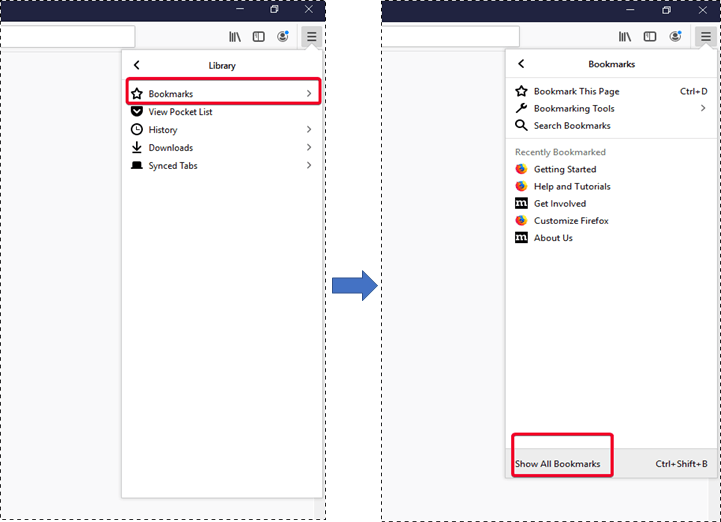
Bước 3: Một cửa sổ tương tự như hình bên dưới sẽ xuất hiện. Tại đây, bạn sẽ tìm thấy một tùy chọn. Tại đây, chọn Nhập và Sao lưu từ thanh tác vụ, sau đó nhấp vào Nhập từ Trình duyệt khác trong trình đơn thả xuống.
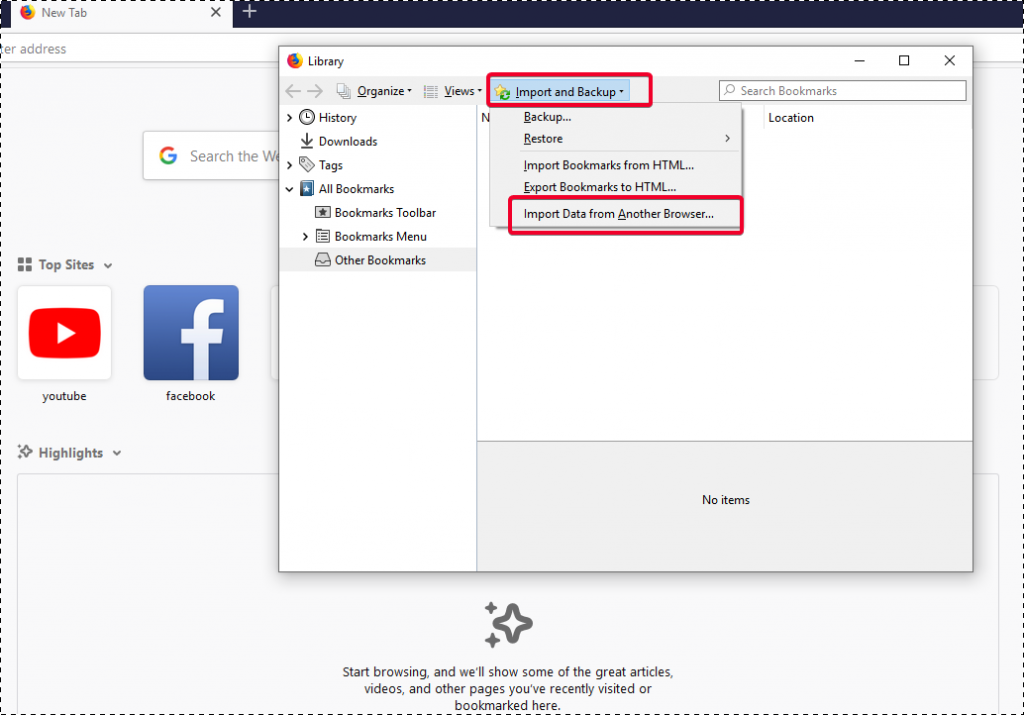
Bước 4: Trong cửa sổ bật lên Nhập Cài đặt và Dữ liệu sau, hãy chọn Chrome làm trình duyệt bạn đang nhập dữ liệu từ đó.
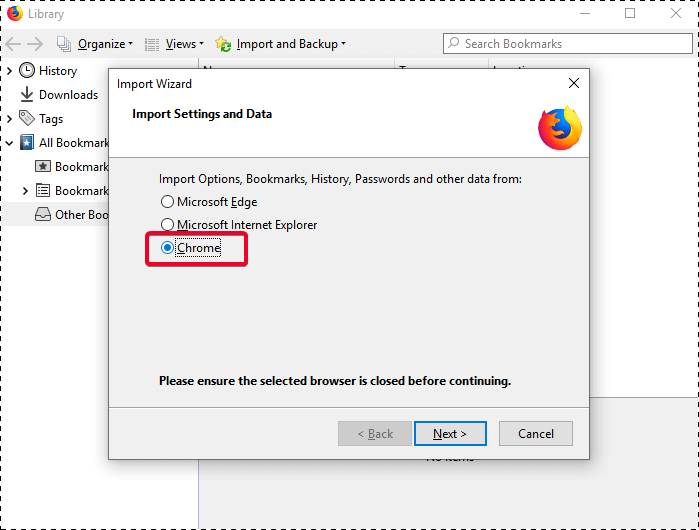
Bước 5: Sau khi tiếp tục, bạn sẽ được thông báo về tất cả dữ liệu sẽ được nhập. Bạn có thể chọn dữ liệu bạn muốn nhập từ Chrome. Điều này bao gồm cả dấu trang và cookie của bạn. Chỉ cần nhấp vào Tiếp theo và quá trình nhập sẽ hoàn tất ngay lập tức.
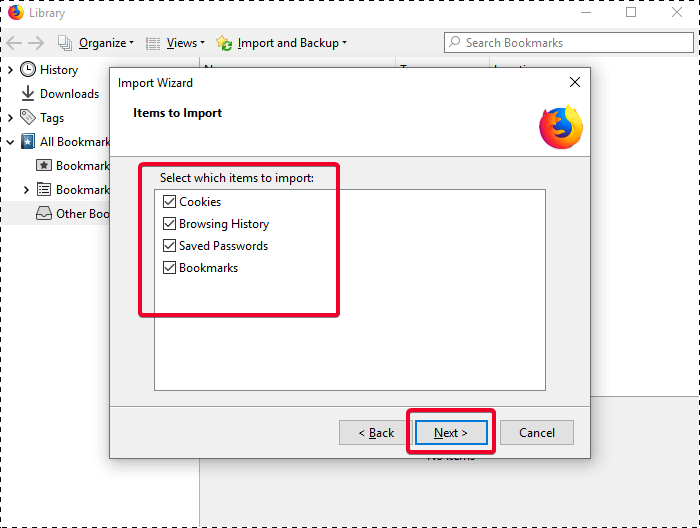
Phải đọc:-
Các trình duyệt web an toàn nhất để duyệt web riêng tư- An toàn nhất ...
Chuyển sang Safari
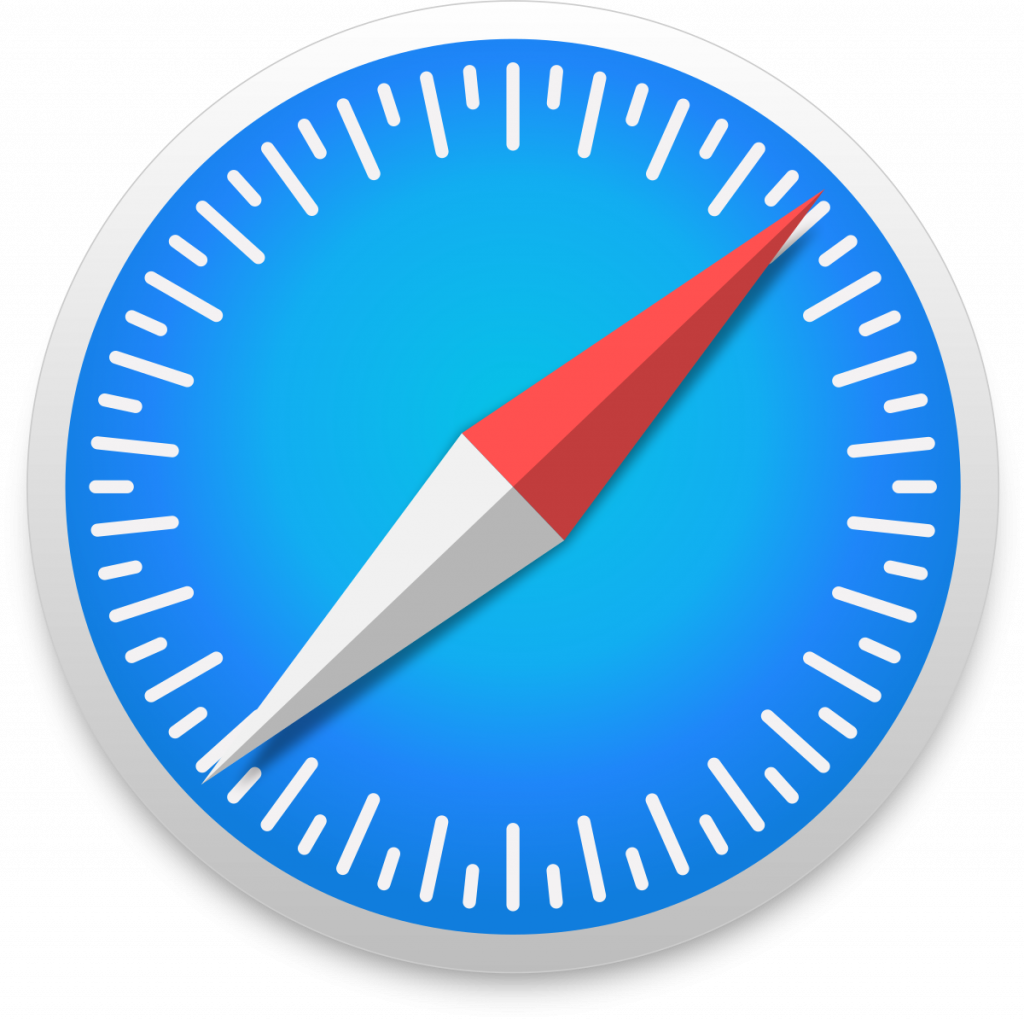
Người dùng Apple, bạn không hề bị bỏ qua. Ngay cả trình duyệt Safari cũng có tính năng nhập dữ liệu từ Chrome. Safari có chế độ chuyển tiếp tốt hơn, dễ dàng hơn và nhanh hơn giữa chrome và chính nó. Chỉ cần hai ba lần nhấp chuột và dữ liệu của bạn từ Chrome được nhập dễ dàng vào tùy chọn mới của bạn, tức là Safari. Dưới đây là cách bạn có thể di chuyển cookie của trình duyệt và dữ liệu đã lưu khác từ Chrome sang Safari bằng một vài bước đơn giản:
Bước 1: Tìm nút Nhập từ trên thanh menu và chọn Google Chrome.
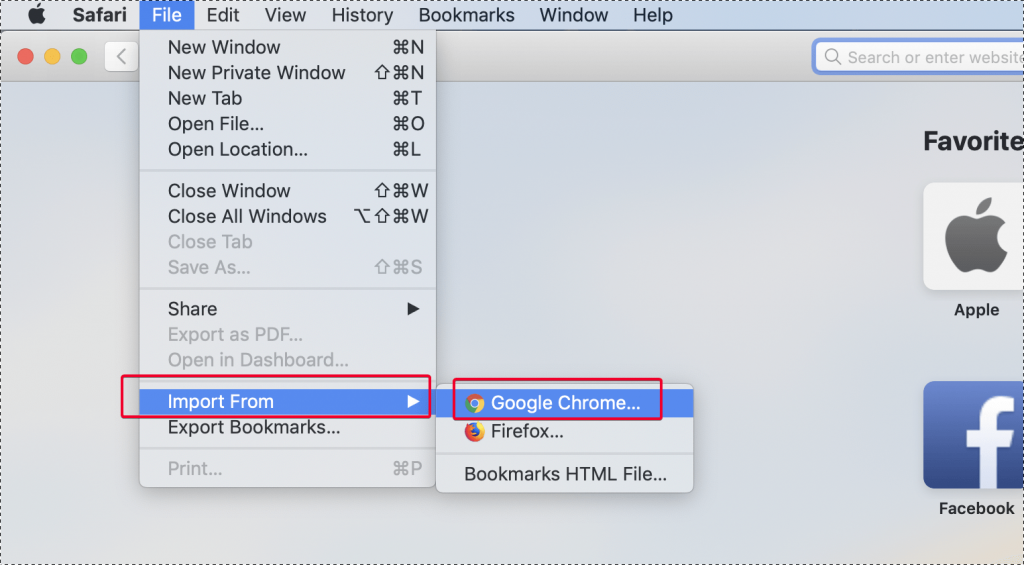
Bước 2 : Safari sẽ yêu cầu bạn chọn nếu bạn muốn nhập Lịch sử hoặc Dấu trang hoặc cả hai. Chỉ cần nhấp vào Nhập . Vậy là xong, chỉ trong ba cú nhấp chuột, bạn đã nhập thành công tất cả các dấu trang và lịch sử từ Chrome sang Safari.
Bằng cách này, bạn có thể dễ dàng chuyển sang Safari hoặc Firefox, biến chúng thành một sự thay thế hoàn hảo cho Chrome.
Nhưng, bạn quản lý mật khẩu như thế nào?
Để đảm bảo rằng tất cả mật khẩu và các dấu vết nhận dạng khác đều bị xóa khỏi các hoạt động trình duyệt của bạn trên Chrome, bạn luôn nên sử dụng một công cụ phần mềm hiệu quả. Bằng cách này, bạn có thể đảm bảo rằng bạn đã loại bỏ hoàn toàn tất cả dữ liệu, thông tin hoặc mật khẩu mà bạn có thể đã lưu trên Chrome vào một thời điểm nào đó.
Advanced Identity Protector là một lựa chọn tốt ở đây, qua đó bạn có thể xóa tất cả các dấu vết nhận dạng và mật khẩu đã lưu khỏi trình duyệt của mình. Đây là công cụ bảo vệ chống trộm ID tốt nhất và đảm bảo rằng tất cả thông tin bí mật của bạn, không được tiết lộ cho bất kỳ ai, sẽ được lưu hoặc xóa khỏi cookie. Dưới đây là một số tính năng tốt nhất khiến Advanced Identity Protector trở thành lựa chọn tuyệt vời để thực hiện quá trình chuyển tiếp được xác nhận và bảo mật từ Chrome sang Firefox và Safari:
Bên cạnh đó, Advanced Identity Protector đi kèm với một kho tiền tích hợp, nơi bạn có thể chọn lưu tất cả mật khẩu của mình đã được phát hiện trong quá trình quét. Có một số mật khẩu mà bạn muốn lưu nhưng vì bạn cần xóa các dấu vết khác, bạn có thể lưu những mật khẩu quan trọng trong vault và sau đó xóa những mật khẩu còn lại.
Với Advanced Identity Protector, bạn có thể dễ dàng di chuyển từ Chrome sang một trình duyệt khác mà không phải lo lắng về bất kỳ thông tin còn sót lại nào được lưu trên chrome. Sử dụng Trình bảo vệ danh tính nâng cao, xóa tất cả thông tin và dấu vết nhận dạng khỏi Chrome và lưu các chi tiết được yêu cầu trong kho tiền tích hợp sẵn. Vì bạn không cần phải có trình quản lý mật khẩu với Advanced Identity Protector, nên nó sẽ mang lại sự thuận tiện cho bạn với tư cách là người dùng.
Để hiểu cách tải Advanced Identity Protector và cài đặt nó, vui lòng truy cập vào đây .
Các vấn đề với Chrome không phải là mới và những lo ngại về quyền riêng tư trên Google Chrome dường như chưa kết thúc. Vì vậy, tốt hơn bạn nên thực hiện chuyển đổi và xóa mọi thứ bạn đã lưu trên Chrome qua AIP.
Nếu bạn cảm thấy chuyển từ Chrome là một lựa chọn đúng đắn, hãy bình luận về bài viết này và chia sẻ quan điểm của bạn về nó.
Nếu bạn không thể tắt các tìm kiếm thịnh hành trên Google Chrome, hãy thử các phương pháp như xóa bộ nhớ cache, chặn cookie và cập nhật trình duyệt.
Dưới đây là cách bạn có thể tận dụng tối đa Microsoft Rewards trên Windows, Xbox, Mobile, mua sắm, v.v.
Nếu bạn không thể dán dữ liệu tổ chức của mình vào một ứng dụng nhất định, hãy lưu tệp có vấn đề và thử dán lại dữ liệu của bạn.
Hướng dẫn chi tiết cách xóa nền khỏi tệp PDF bằng các công cụ trực tuyến và ngoại tuyến. Tối ưu hóa tài liệu PDF của bạn với các phương pháp đơn giản và hiệu quả.
Hướng dẫn chi tiết về cách bật tab dọc trong Microsoft Edge, giúp bạn duyệt web nhanh hơn và hiệu quả hơn.
Bing không chỉ đơn thuần là lựa chọn thay thế Google, mà còn có nhiều tính năng độc đáo. Dưới đây là 8 mẹo hữu ích để tìm kiếm hiệu quả hơn trên Bing.
Khám phá cách đồng bộ hóa cài đặt Windows 10 của bạn trên tất cả các thiết bị với tài khoản Microsoft để tối ưu hóa trải nghiệm người dùng.
Đang sử dụng máy chủ của công ty từ nhiều địa điểm mà bạn quan tâm trong thời gian này. Tìm hiểu cách truy cập máy chủ của công ty từ các vị trí khác nhau một cách an toàn trong bài viết này.
Blog này sẽ giúp người dùng tải xuống, cài đặt và cập nhật driver Logitech G510 để đảm bảo có thể sử dụng đầy đủ các tính năng của Bàn phím Logitech này.
Bạn có vô tình nhấp vào nút tin cậy trong cửa sổ bật lên sau khi kết nối iPhone với máy tính không? Bạn có muốn không tin tưởng vào máy tính đó không? Sau đó, chỉ cần xem qua bài viết để tìm hiểu cách không tin cậy các máy tính mà trước đây bạn đã kết nối với iPhone của mình.







